Субтитры на YouTube очень полезны для тех, кто имеет проблемы со слухом или не владеет языком, на котором сделан видеоролик. Однако, иногда субтитры могут мешать просмотру или так просто быть нежелательными. Если вам нужно отключить субтитры на YouTube, ради более комфортного просмотра, вы находитесь в нужном месте! В этой пошаговой инструкции мы покажем вам, как это сделать без проблем.
Первым шагом в отключении субтитров на YouTube является открытие видео, на котором они включены. Затем найдите значок "Настройки" в правом нижнем углу плеера. Этот значок выглядит как шестеренка или зубчатое колесо. Обратите внимание, что на мобильных устройствах может быть другая иконка Настроек. Нажмите на значок "Настройки".
После нажатия на значок "Настройки" появится выпадающее меню с несколькими вариантами. Найдите вариант "Субтитры" или "CC" и нажмите на него. Настройки субтитров будут открыты. Здесь вы можете выбрать, какие субтитры будут отображаться на видео.
Почему многие хотят отключить субтитры на YouTube?

Субтитры на YouTube могут быть полезными для тех, кто имеет проблемы с слухом или не владеет языком, на котором видео произносится. Однако, существует несколько причин, по которым некоторые пользователи предпочитают отключить субтитры:
1. Отвлекают от визуального контента: Для некоторых зрителей субтитры могут быть отвлекающим фактором, особенно при просмотре видео с интересными визуальными эффектами или быстрым действием. Они могут мешать полноценно насладиться содержанием видео.
2. Могут быть недостоверными или неточными: В некоторых случаях субтитры, созданные автоматически или переведенные, могут содержать ошибки и искажать смысл оригинального контента. Это может быть причиной желания отключить субтитры, чтобы избежать возможных недоразумений.
3. Занимают место на экране: Субтитры занимают определенную часть экрана, что может быть неудобно для пользователей, которым не требуется этот дополнительный текст. Отключение субтитров может освободить больше места на экране для просмотра видео.
4. Предпочитают просматривать видео без дополнительных текстовых элементов: Некоторым пользователям просто не нравится или они не нуждаются в субтитрах, предпочитая просматривать видео исключительно на основе визуального и звукового контента.
Возможно, вы сталкиваетесь с одной из этих причин или у вас есть другие причины для отключения субтитров на YouTube. Как бы то ни было, отключение субтитров является простым процессом, который мы подробно объясним в данной статье.
Шаг 1: Зайдите в настройки проигрывателя
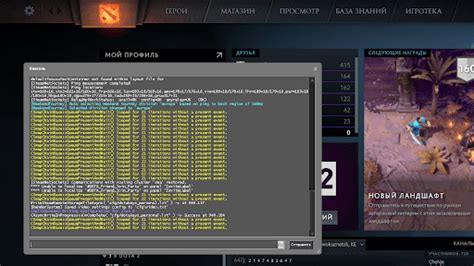
Чтобы отключить субтитры на YouTube, вы должны сначала зайти в настройки проигрывателя. Для этого выполните следующие шаги:
- Откройте веб-страницу YouTube и выберите видео, на котором вам нужно отключить субтитры.
- Найдите кнопку "Настройки" в правом нижнем углу проигрывателя и нажмите на нее.
- В появившемся меню выберите пункт "Субтитры".
Сейчас вы находитесь в разделе настроек субтитров, где вы сможете отключить субтитры и настроить другие параметры.
Как найти настройки проигрывателя на YouTube

Для того чтобы найти настройки проигрывателя на YouTube, следуйте указанным ниже шагам:
Шаг 1:
Откройте любое видео на YouTube, нажав на его превью или запустив его воспроизведение.
Шаг 2:
В правом нижнем углу плеера найдите иконку "Настройки". Она обычно представлена значком шестеренки.
Шаг 3:
Нажмите на иконку "Настройки", чтобы открыть выпадающее меню.
Шаг 4:
В выпадающем меню выберите раздел "Субтитры/CC".
Шаг 5:
В разделе "Субтитры/CC" вы сможете выбрать, отключить или включить субтитры на видео, а также настроить их параметры.
Обратите внимание, что доступность опций может зависеть от того, есть ли субтитры на видео или нет. Если видео не имеет субтитров, соответствующие опции могут быть недоступны.
Шаг 2: Выберите раздел "Субтитры"
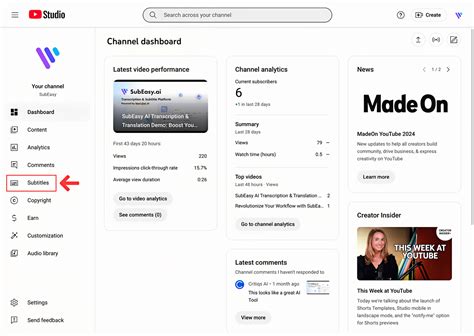
Выполните следующие действия, чтобы отключить субтитры на YouTube:
- Находясь на странице видео, нажмите на значок шестеренки в правом нижнем углу проигрывателя.
- В открывшемся меню выберите опцию "Субтитры".
- Появится список доступных языков для субтитров. Выберите пункт "Отключить субтитры".
После выполнения этих шагов субтитры будут отключены, и вы сможете наслаждаться просмотром видео без текстового сопровождения.
Где найти раздел "Субтитры" в настройках проигрывателя
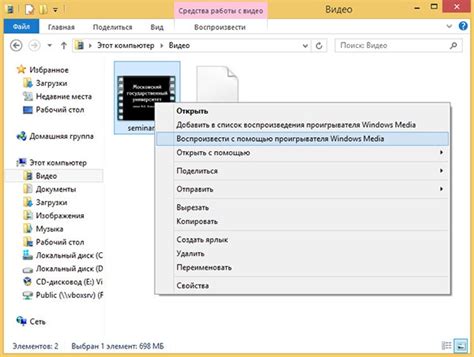
Чтобы отключить субтитры на YouTube, вам понадобится зайти в настройки проигрывателя. Вот как это сделать:
- Откройте видео на YouTube, на котором вам нужно отключить субтитры.
- Нажмите на значок "Настройки" (шестеренка) в правом нижнем углу проигрывателя.
- В раскрывающемся меню выберите пункт "Субтитры".
- Внизу списка появятся варианты языка и параметры субтитров.
- Выберите пункт "Отключить субтитры".
После выполнения этих шагов субтитры должны быть успешно отключены, и вы можете наслаждаться просмотром видео без навязчивых текстовых блоков на экране.
Шаг 3: Выберите опцию "Выключить субтитры"
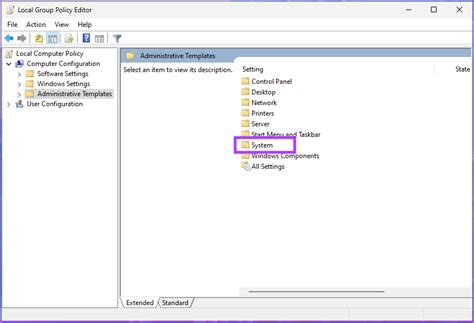
Когда видео будет загружено, наведите курсор на плеер и нажмите на значок субтитров. Он обычно находится в нижней части плеера, рядом с кнопками управления воспроизведением.
В открывшемся меню выберите опцию "Выключить субтитры". После этого субтитры прекратят отображаться на видео. Если вы захотите включить субтитры снова, просто повторите этот процесс и выберите нужный язык субтитров.
Теперь вы знаете, как выключить субтитры на YouTube без проблем. Наслаждайтесь просмотром видео без отвлекающих элементов!
Как отключить субтитры на YouTube без проблем

Субтитры на YouTube могут быть полезны для просмотра видео на других языках или для людей с проблемами слуха. Однако, в некоторых случаях, субтитры могут быть раздражающими или отвлекающими. Если вы хотите отключить субтитры на YouTube, вот несколько шагов, которые помогут вам сделать это.
Шаг 1: Откройте видео на YouTube
Перейдите на YouTube и найдите видео, на котором вам нужно отключить субтитры. Воспроизведите видео, чтобы убедиться, что субтитры действительно отображаются.
Шаг 2: Нажмите на значок "Субтитры"
В нижней части плеера YouTube вы увидите значок "Субтитры". Нажмите на этот значок.
Шаг 3: Выберите опцию "Отключить"
После нажатия значка "Субтитры", откроется меню с опциями субтитров. Выберите опцию "Отключить", чтобы субтитры исчезли.
Шаг 4: Проверьте, что субтитры отключены
Проверьте видео, чтобы убедиться, что субтитры больше не отображаются. Если они все еще отображаются, попробуйте повторить шаги 2 и 3.
Теперь вы знаете, как отключить субтитры на YouTube без проблем. Если вам когда-либо потребуется снова включить субтитры, просто повторите эти шаги, но выберите опцию "Включить" вместо "Отключить".
Шаг 4: Проверьте, что субтитры действительно отключены
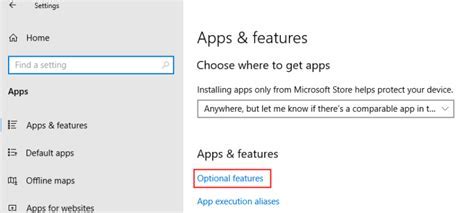
Чтобы убедиться, что субтитры на YouTube действительно отключены, вам нужно попробовать воспроизвести видео субтитрами. Вот что нужно сделать:
- Зайдите на YouTube и найдите видео, на котором вы проверяете субтитры.
- Кликните на кнопку "Воспроизвести" и убедитесь, что на экране не появляются никакие субтитры.
- Если субтитры все еще отображаются, попробуйте выполнить все предыдущие шаги еще раз, убедившись, что вы не пропустили какие-то действия.
- Если после нескольких попыток субтитры по-прежнему видны, возможно, вы столкнулись с технической проблемой. В таком случае рекомендуется связаться с технической поддержкой YouTube.
Пользуясь этой простой инструкцией, вы сможете удобно отключить субтитры на YouTube и наслаждаться просмотром видео без ненужных помех.
Как убедиться, что субтитры на YouTube выключены
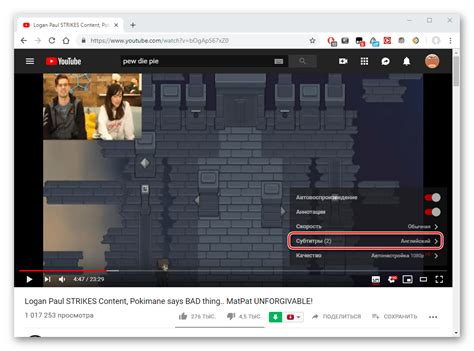
После того, как вы отключили субтитры на YouTube, важно убедиться, что они действительно выключены и не будут отображаться во время просмотра видео. Вот несколько шагов, которые помогут вам убедиться в этом.
1. Откройте видео на YouTube и нажмите на иконку "Настройки" (это значок шестеренки) в правом нижнем углу плеера.
2. В выпадающем меню выберите "Субтитры".
3. Убедитесь, что в меню выбран пункт "Субтитры отсутствуют" или "Субтитры выключены".
4. Если настройки субтитров уже указывают, что они выключены, значит вы успешно отключили субтитры и можете продолжать просмотр видео без ненужных текстовых элементов.
Теперь вы можете насладиться просмотром видео на YouTube без субтитров и полностью погрузиться в его содержание.